Como desativar os avisos da conta de usuário (UAC) no Windows 10
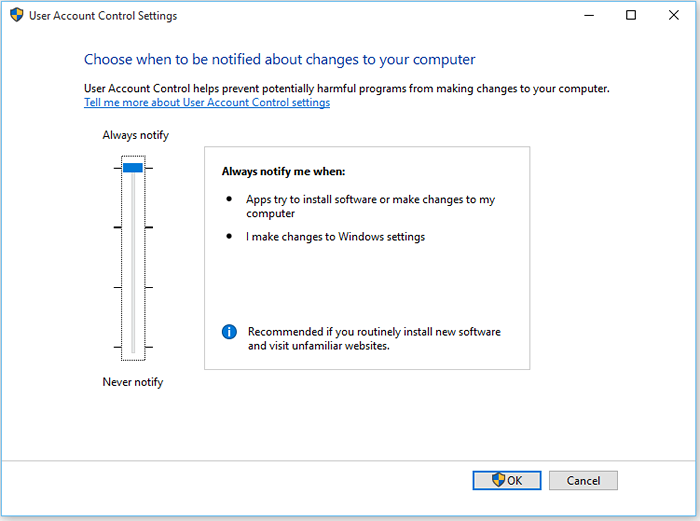
- 1897
- 514
- Maurice Champlin
Como alterar o nível de controle da conta de usuário (UAC) no Windows: - Estamos familiarizados com o Prompt de controle de conta de usuário nas janelas. Esta janela prompts aparece quando instalamos um aplicativo que requer privilégios administrativos. Também aparece quando alteramos algumas configurações importantes do sistema que exigem a aprovação do administrador. Este recurso ajuda você a permanecer no controle do seu sistema. Este recurso foi introduzido no Windows Vista. Este tem sido um recurso de segurança central no Windows. Esse recurso foi incorporado para evitar alterações não autorizadas em seu computador. Essas mudanças podem ser iniciadas por aplicativos, vírus ou outros usuários. Portanto, esse recurso garante que todas as mudanças no seu sistema sejam feitas com a permissão do administrador. Para segurança, é recomendável ativar esse recurso. Mas se você estiver farto do prompt UAC, poderá alterar seu nível ou desativá -lo. Continue lendo, para aprender o truque simples para alterar o nível UAC no Windows.
- Vá para Painel de controle -> sistema e segurança -> Alterar configurações de controle da conta de usuário abrir Configurações de controle da conta de usuário.
- Além disso, você pode lançar Configurações de controle da conta de usuário digitando Uac Na caixa de pesquisa.
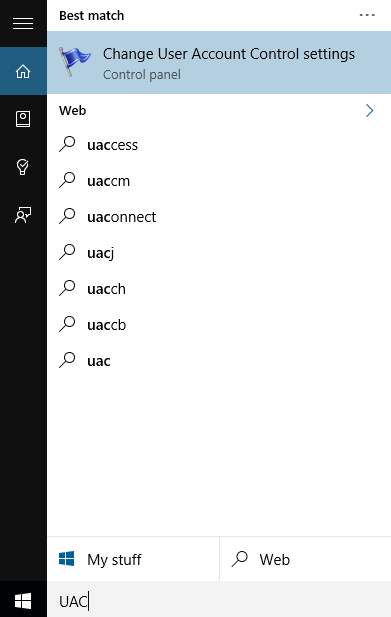
- Agora a janela de controle da conta de usuário está aberta em seu sistema. A janela tem um controle deslizante que pode ser ajustado para alterar o Configurações do UAC. Por padrão, você será notificado apenas quando os aplicativos tentarem fazer alterações.
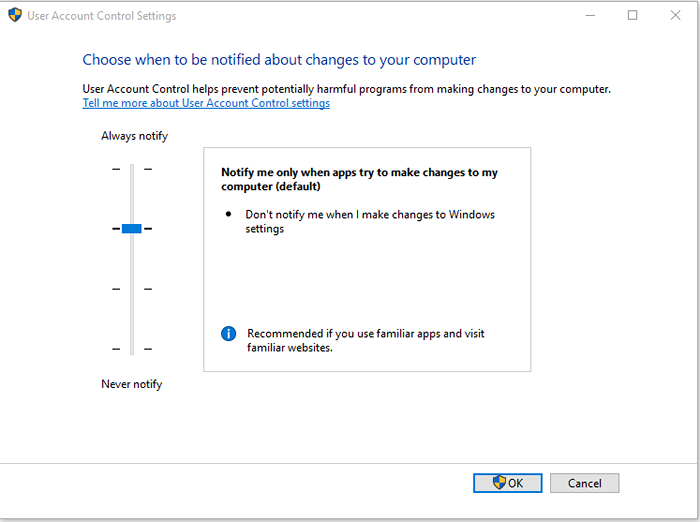
- Você pode alternar entre qualquer um dos quatro níveis. No Notificar sempre Nível, você será notificado quando os aplicativos fizerem alterações no seu sistema ou quando fizer alterações nas configurações do Windows.
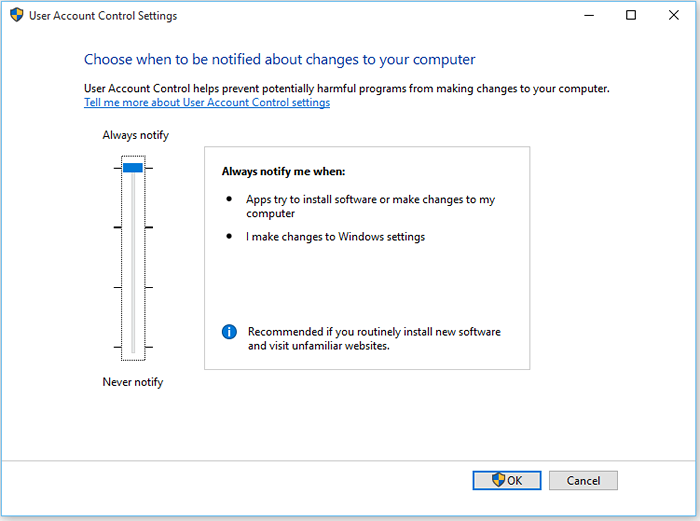
- No Nunca notifique Nível, você não será notificado de nenhuma das mudanças que estão acontecendo em seu sistema, o que não é recomendado.
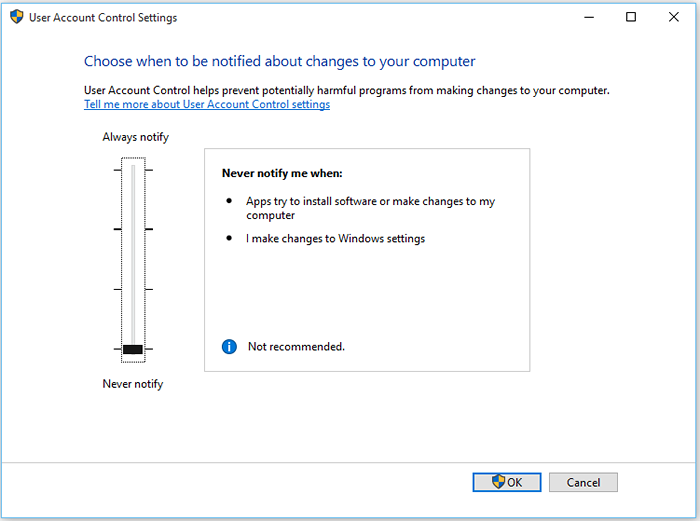
- Depois de mover o controle deslizante para a posição necessária, clique em OK botão. Dependendo do nível anterior da UAC que foi definido, você receberá um Prompt de controle de conta de usuário Para confirmar a ação.
Alterando a Controle da conta de usuário Nível é uma tarefa simples no Windows. Espero que você tenha gostado do artigo.
- « Como corrigir problemas de volume de áudio no Windows 10
- Como desativar a página de boas -vindas na Microsoft Edge »

